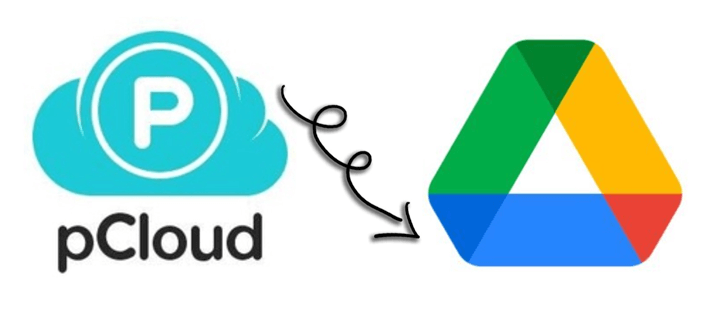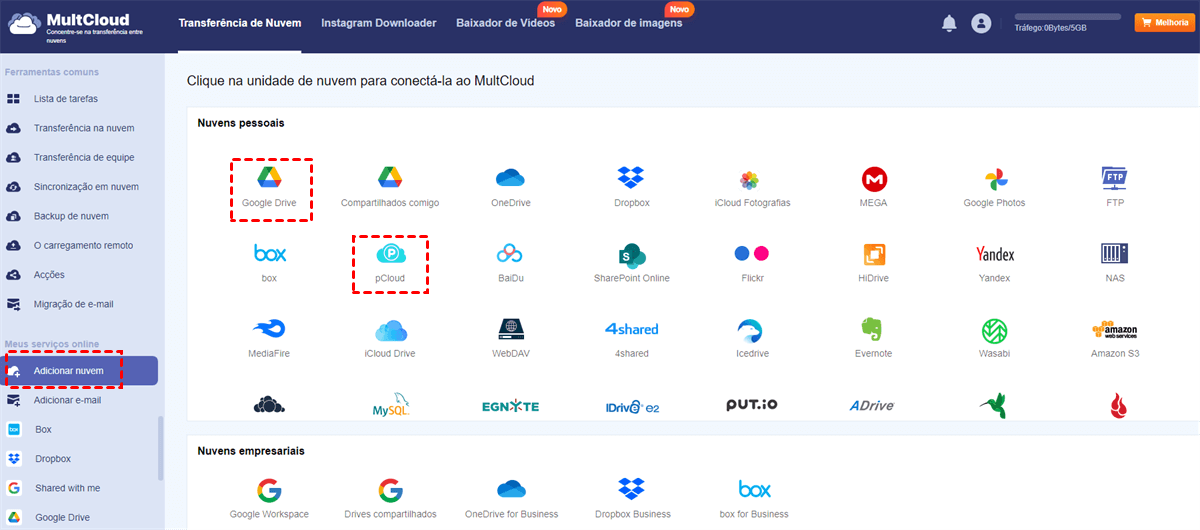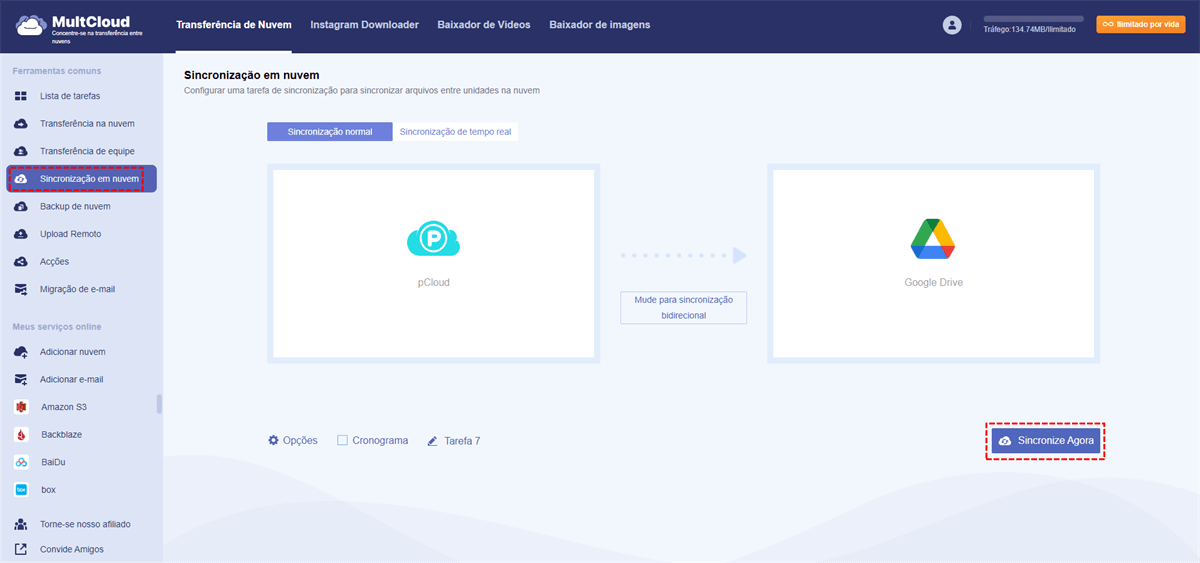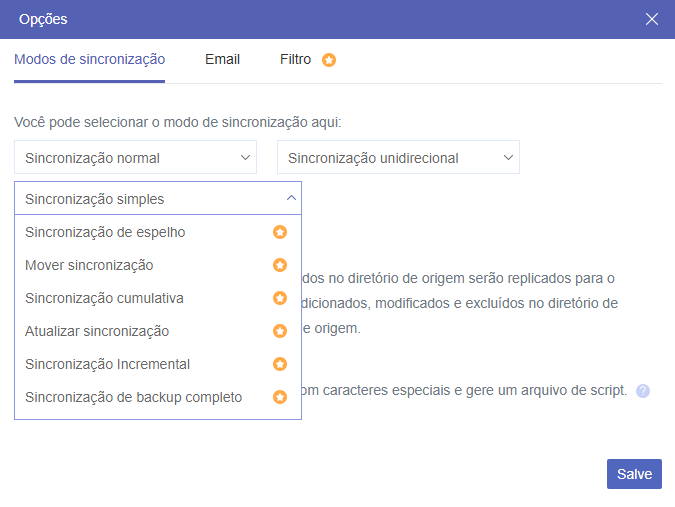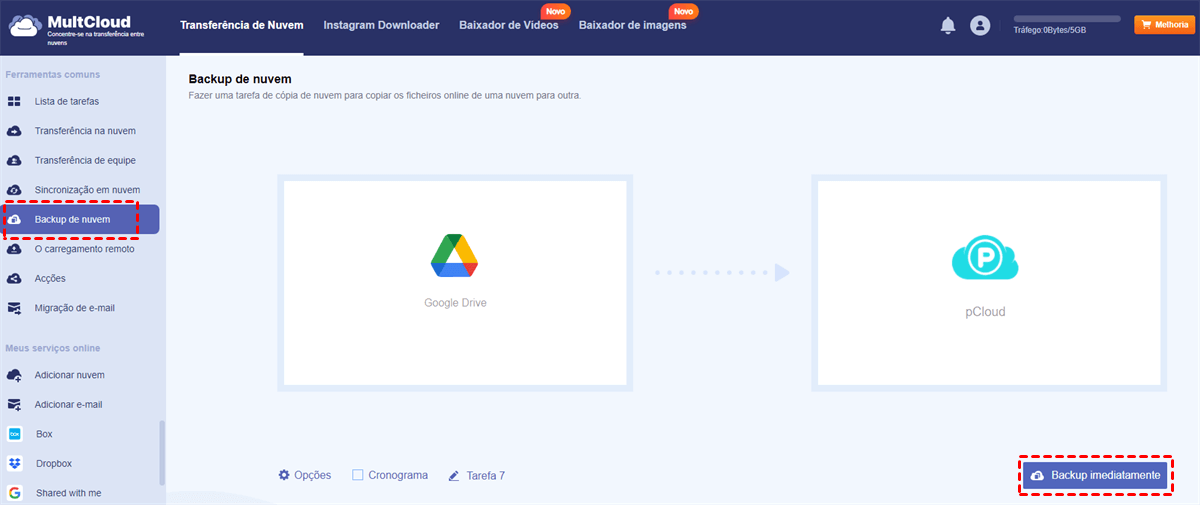Pesquisa Rápida:
O pCloud é Melhor que o Google Drive?
O pCloud é um serviço de armazenamento na nuvem que lhe permite aceder a dados pessoais online em diferentes dispositivos. O Google Drive é também um serviço de armazenamento online que pode guardar dados e fazer cópias de segurança de ficheiros tanto para particulares como para empresas.
Quanto à comparação entre o pCloud e o Google Drive, o pCloud oferece mais espaço de armazenamento na nuvem por um custo mais baixo e tem funcionalidades adicionais como armazenamento encriptado, controlo de versões de ficheiros e sincronização de ficheiros. O Google Drive, por outro lado, é mais amplamente utilizado e tem mais opções de armazenamento. Além disso, o Google Drive usa encriptação AES de 128 bits, enquanto a encriptação do pCloud é AES de 256 bits.
O pCloud e o Google Drive têm os seus próprios pontos fortes. O pCloud é mais económico, mas o Google Drive oferece mais possibilidades para a colaboração em equipa. Pode escolher um de acordo com as suas necessidades. Ou pode usá-los ao mesmo tempo, sincronizando o pCloud com o Google Drive. A integração do pCloud com o Google Drive pode trazer-lhe muitos benefícios, como armazenamento a baixo custo, poderosa capacidade de colaboração e dupla proteção de todos os seus dados na nuvem.
Como Sincronizar o pCloud com o Google Drive Automaticamente
É difícil encontrar ferramentas oficiais do Google Drive ou do pCloud que possam ligar estes dois serviços. Além disso, a integração tradicional de descarregar e carregar ficheiros entre o pCloud e o Google Drive não é prática, pois terá um alto risco de perda de dados e perderá muito tempo.
Em vez disso, pode usar alguns serviços de terceiros para integrar o Google Drive e o pCloud sem passar por operações complicadas. Entre todos esses serviços, o MultCloud pode ser o mais fiável e poderoso. Oferece um serviço web bem concebido, bem como aplicações móveis fáceis de usar para os utilizadores gerirem todos os seus dados na nuvem num só lugar com um único login. E fornece excelentes funcionalidades de sincronização, cópia de segurança e transferência de dados entre clouds.

- Eficiente: Sincronização, cópia de segurança e transferência de dados entre clouds com um clique.
- Rápido: 10 threads de sincronização super-rápidas sem consumir dados móveis.
- Seguro: AES de 256 bits, autorização OAuth e verificação em dois passos.
- Inteligente: Sincronização de dados automática e offline diária, semanal ou mensal.
- Poderoso: 10 ótimos modos de sincronização unidirecional, bidirecional ou em tempo real.
O MultCloud agora suporta mais de 30 serviços de armazenamento na nuvem pessoais e empresariais e serviços on-premise, incluindo Google Drive, Google Photos, pCloud, OneDrive, Dropbox, SharePoint Online, Amazon S3, Wasabi, Egnyte, FTP, NAS, etc. Pode adicionar as suas clouds ao MultCloud e simplesmente criar uma tarefa de Sincronização em Nuvem para realizar a sincronização do pCloud com o Google Drive.
Sincronizar o pCloud com o Google Drive via Sincronização em Nuvem
Passo 1. Registe-se no MultCloud no website oficial.
Passo 2. Adicione o seu pCloud e o Google Drive ao MultCloud um de cada vez. Clique em “Adicionar Cloud” e escolha o ícone do pCloud, depois inicie sessão com a sua conta pCloud para adicioná-lo ao MultCloud. Pode adicionar o seu Google Drive e outras clouds ao MultCloud da mesma forma.
Passo 3. Crie uma tarefa de sincronização entre o pCloud e o Google Drive na página de Sincronização em Nuvem. Selecione ficheiros ou pastas no pCloud como origem e selecione uma localização no Google Drive como destino. Depois clique em “Sincronize Agora” para que o MultCloud sincronize os dados do pCloud para o Google Drive imediatamente.
Dicas:
- Terá 5 GB de tráfego de dados gratuito por mês para a Sincronização em Nuvem. Além disso, pode obter mais tráfego de dados e velocidade de sincronização ultrarrápida ao fazer um upgrade para uma conta premium.
- O modo de sincronização predefinido é a sincronização simples unidirecional. Para obter uma sincronização automática e perfeita do pCloud com o Google Drive, pode mudar para a sincronização bidirecional em Tempo Real.
- Também pode escolher entre outros excelentes modos de sincronização nas “Opções”.
- Sincronização de Espelho: Os dados na origem e no destino serão sempre os mesmos.
- Mover Sincronização: Quando a sincronização do pCloud com o Google Drive terminar, todos os dados na origem serão eliminados.
- Sincronização Cumulativa: Ao eliminar dados na origem, os mesmos dados no destino não serão eliminados.
- Atualizar Sincronização: Todos os dados no destino serão eliminados e, em seguida, os dados adicionados ou modificados na origem serão sincronizados com o destino.
- Sincronização Incremental: Será criada uma subpasta no destino e os dados adicionados ou modificados na origem serão sincronizados com a subpasta.
- Sincronização de Backup Completo: Será criada uma subpasta no destino e todos os dados na origem serão sincronizados com a subpasta.
Dica Extra: Fazer Cópia de Segurança do Google Drive para o pCloud via Backup de Nuvem
Se sincronizar ficheiros entre o pCloud e o Google Drive apenas para fazer uma cópia de segurança dos seus ficheiros na nuvem para outra cloud, o MultCloud oferece uma solução direta para fazer cópias de segurança de dados entre o pCloud e o Google Drive através da funcionalidade de Backup de Nuvem. A operação da Cópia de Segurança na Nuvem é semelhante à Sincronização em Nuvem. No entanto, o MultCloud pode armazenar até 1000 versões de cada tarefa de Backup de Nuvem para que possa restaurar.
Em Conclusão
O Google Drive e o pCloud são duas clouds diferentes que podem ajudá-lo a armazenar dados adequadamente online e a partilhar dados com outros de forma segura. E se sincronizar o pCloud com o Google Drive, a sua eficiência de trabalho será bastante melhorada, uma vez que ambas as vantagens do Google Drive e do pCloud serão totalmente aplicadas por si.
Além disso, se quiser transferir ficheiros do pCloud para o Google Drive ou vice-versa, também pode experimentar a função de Transferência na Nuvem, que pode transferir dados entre clouds imediatamente, sem descarregar ou carregar.
MultCloud Suporta Nuvens
-
Google Drive
-
Google Workspace
-
OneDrive
-
OneDrive for Business
-
SharePoint
-
Dropbox
-
Dropbox Business
-
MEGA
-
Google Photos
-
iCloud Photos
-
FTP
-
box
-
box for Business
-
pCloud
-
Baidu
-
Flickr
-
HiDrive
-
Yandex
-
NAS
-
WebDAV
-
MediaFire
-
iCloud Drive
-
WEB.DE
-
Evernote
-
Amazon S3
-
Wasabi
-
ownCloud
-
MySQL
-
Egnyte
-
Putio
-
ADrive
-
SugarSync
-
Backblaze
-
CloudMe
-
MyDrive
-
Cubby